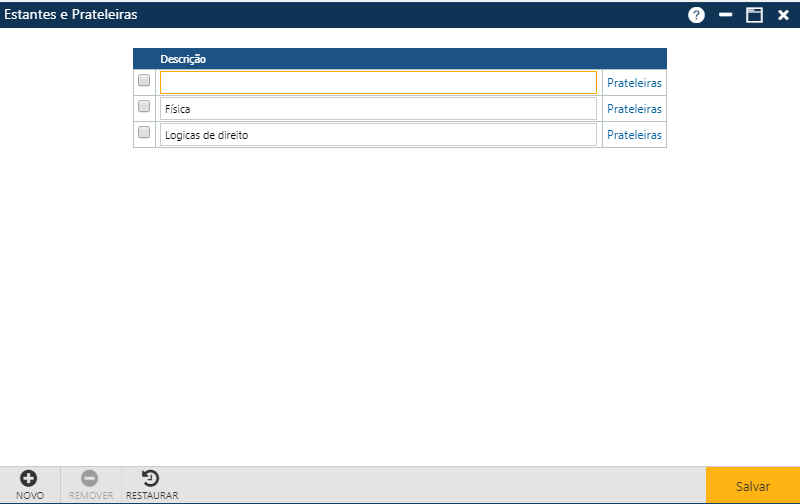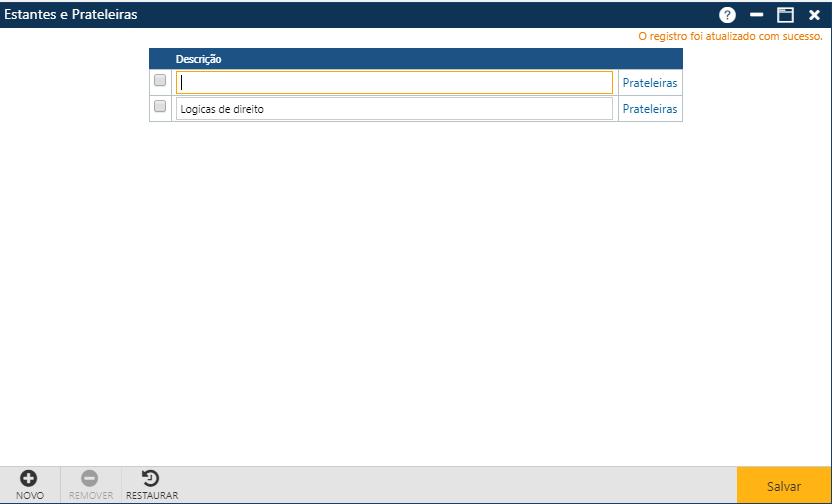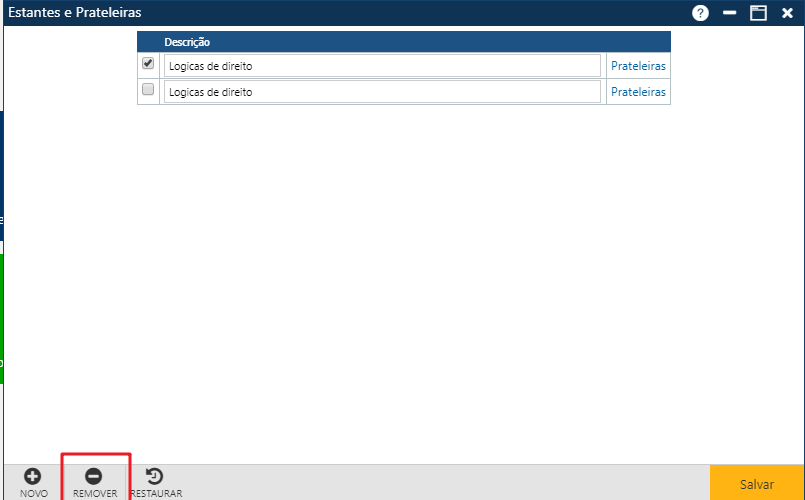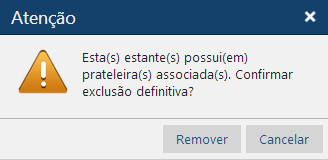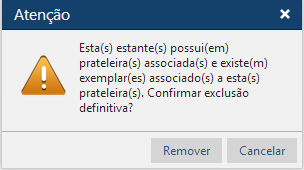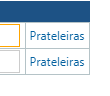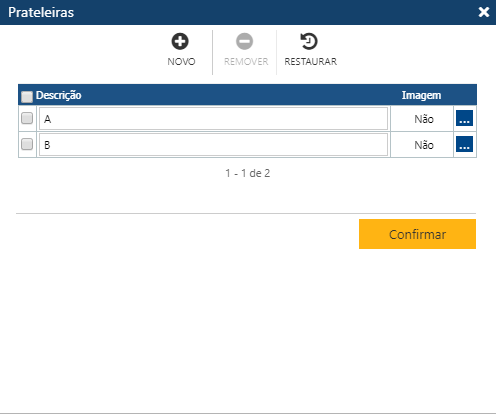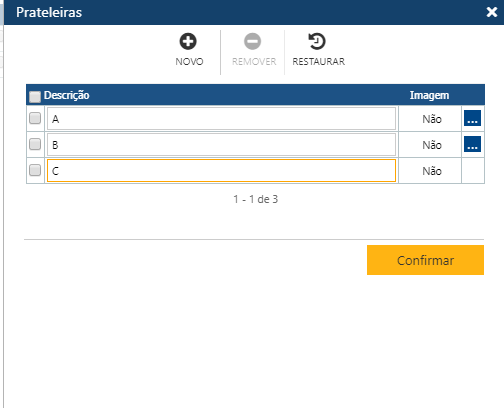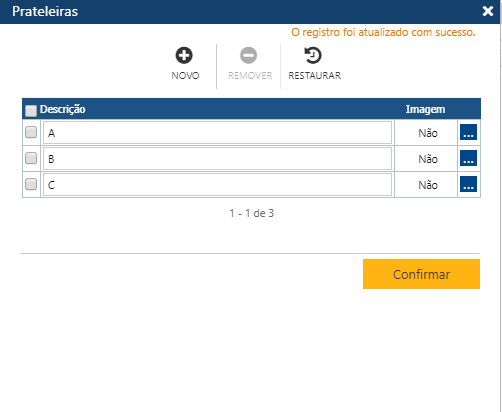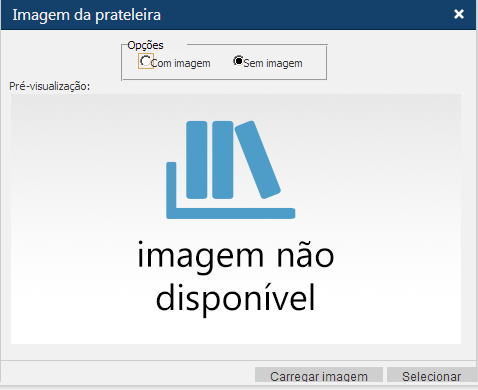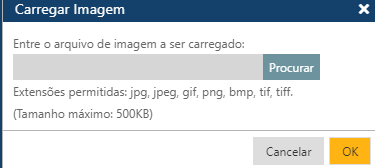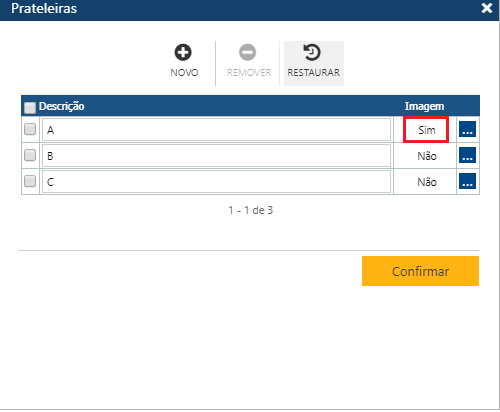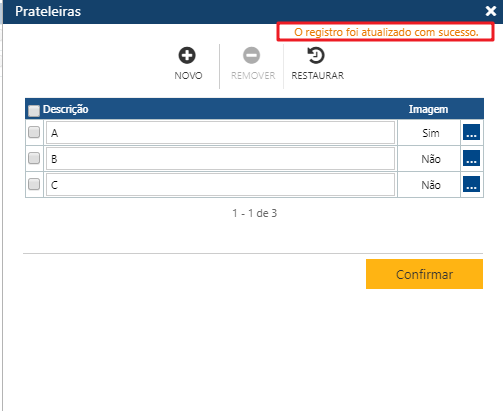Tabela - Localização de Exemplares - Estantes e Prateleiras
Acessível pelo menu Tabelas > Localização de Exemplares > Estantes e Prateleiras.
Tabela que armazena informações sobre a estrutura das estantes e prateleiras da biblioteca.
Estas informações são pré-requisitos para a localização de exemplares por imagens através da função de consulta.
Inicialmente o usuário deve cadastrar as estantes. Para isso pode utilizar os seguintes botões encontrados no rodapé da interface Novo/Restaurar/Remover.
- Botão Novo - ao clicar permite a inclusão de uma nova estante. Lembre-se de que é preciso salvar os dados da nova estante (acionando o botão Salvar) para ter acesso à inclusão dos dados das prateleiras da estante.
Após a inclusão da estante, aparece o aviso “O registro foi atualizado com sucesso”. E nova linha com descrição da estante é exibida.
Para excluir os dados das estantes selecionados basta clicar no Botão Remover. O sistema apresentará a mensagem “O registro foi atualizado com sucesso”, confirmando a exclusão das estantes após o usuário clicar em salvar.
Caso existam prateleiras cadastradas ao salvar as alterações, o sistema apresentará a mensagem conforme imagem abaixo.
E caso existam estantes com prateleiras associadas, o sistema exibirá a seguinte mensagem.
Em ambos os casos, para dar continuidade com a operação, o usuário deve clicar em Remover e depois no botão Salvar.
Ao final da linha que contém a descrição da estante, pode ser visto a palavra Prateleiras, cujo botão devemos clicar para incluir os dados das prateleiras da estante na nova interface que será apresentada pelo sistema (conforme imagem abaixo).
O usuário poderá incluir/excluir/atualizar os dados das prateleiras da estante considerada.
Na interface Prateleiras, temos os seguintes botões:
- Botão Novo – permite incluir os dados das prateleiras. Inicialmente, o usuário pode informar as descrições de uma ou mais prateleiras. Mas, para poder incluir as imagens das estantes/prateleiras, ele terá que acionar o botão Confirmar. Inicialmente o sistema assume que as prateleiras não têm imagens (palavra Não no campo Imagem).
Após confirmar o sistema exibirá a mensagem “O registro foi atualizado com sucesso”.
O usuário poderá incluir para cada prateleira, uma imagem que representa sua localização na biblioteca, clicando sobre o botão encontrado no final da linha de cada prateleira. Após o acionamento do botão, o sistema apresentará uma nova interface para seleção da imagem, como veremos na descrição abaixo.
Ao clicar sobre o botão do campo imagem, o sistema apresentará a seguinte interface, em que o usuário poderá associar/desassociar uma imagem à prateleira (conforme imagem abaixo).
Caso o usuário deseje associar a imagem é preciso selecionar a opção “Com imagem”, e clicar sobre o botão “Carregar imagem”. O sistema apresentará a seguinte interface:
Para incluir a foto da prateleira, o usuário deve localizar o arquivo com a foto, que deverá ser associada aos dados que estão sendo incluídos. Por fim, deve-se clicar no botão Procurar para localizar a imagem e, a seguir, em OK.
A imagem selecionada poderá ser visualizada na interface “Imagem da prateleira”. Em seguida, na interface “Imagem da prateleira”, o usuário deverá acionar o botão Selecionar para voltar à interface de cadastramento de prateleiras, onde poderá observar que agora o campo imagem indica que a prateleira possui uma imagem associada (palavra Sim no campo Imagem).
Por fim, o usuário deverá acionar o botão Confirmar, para salvar no sistema os dados atualizados (o sistema emitirá o aviso: “O registro foi atualizado com sucesso”).